1、打开photoshop软件,分别打开两个图片,如图
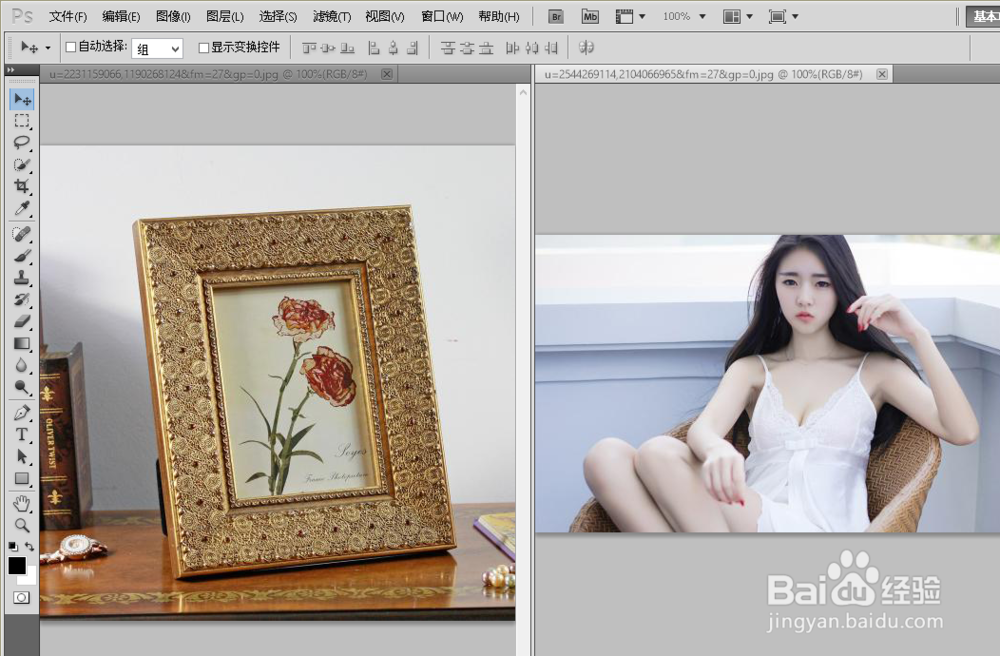
2、这里我们打开了一个相框和一个美女图片,我们把美女图片裁剪后放入相框中,合成一个图片
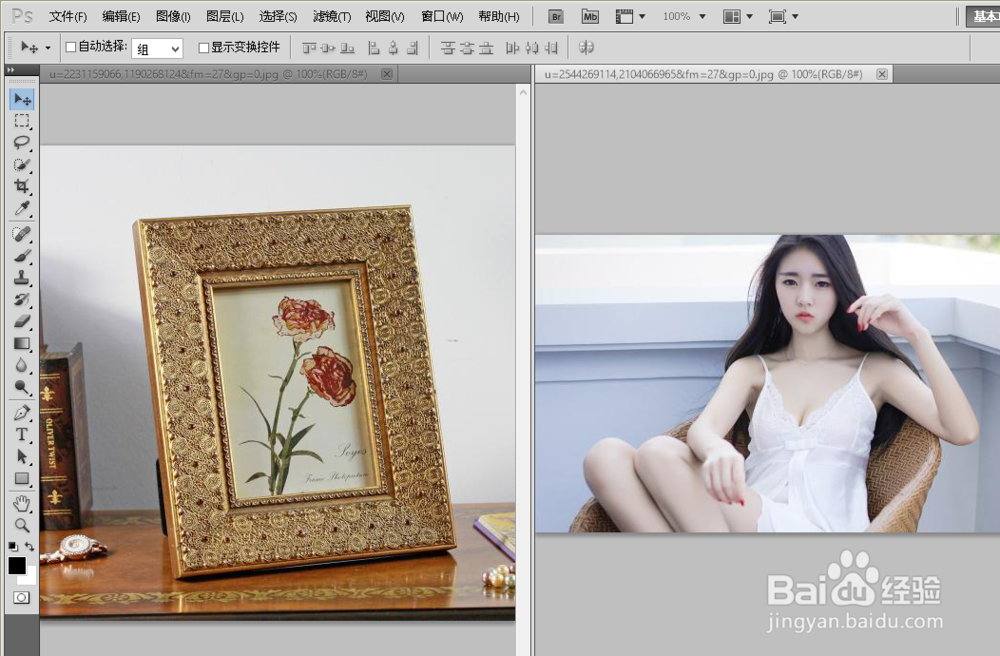
3、首先点击选框工短铘辔嗟具,这里使用的是矩形选框,当然你也可以使用椭圆或其他选框,选择后移动到美女图片上,选择要移动的区域
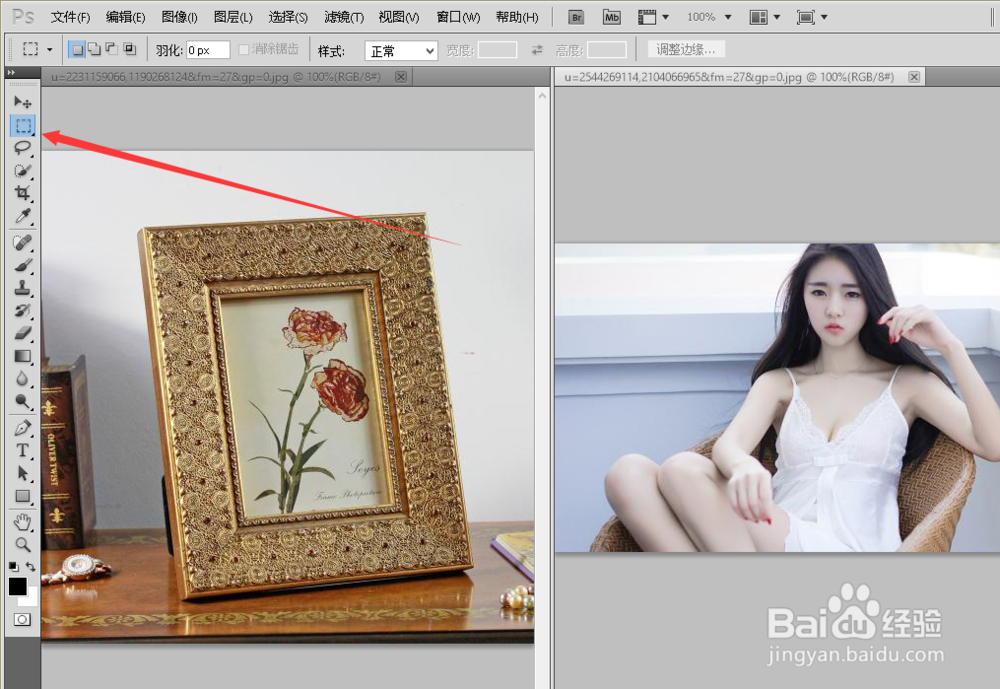
4、点击移动工具,拖动图片到另一张图片中,我们可以看到如图效果
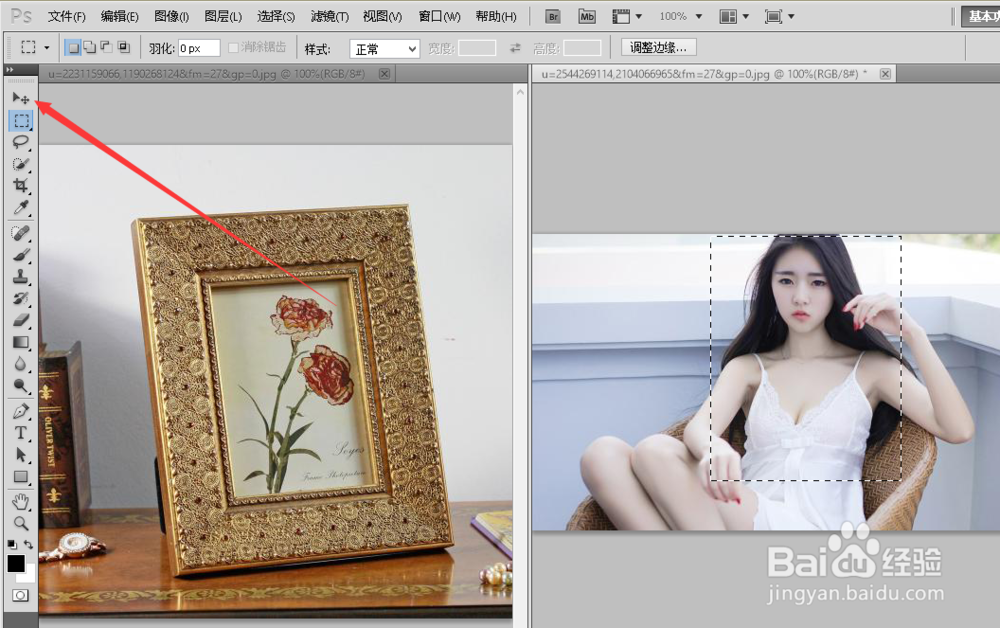
5、当然我们拖进去后发现,剪的区域过大,图片超出了相框,而且相框是倾斜的,图片是直立的,
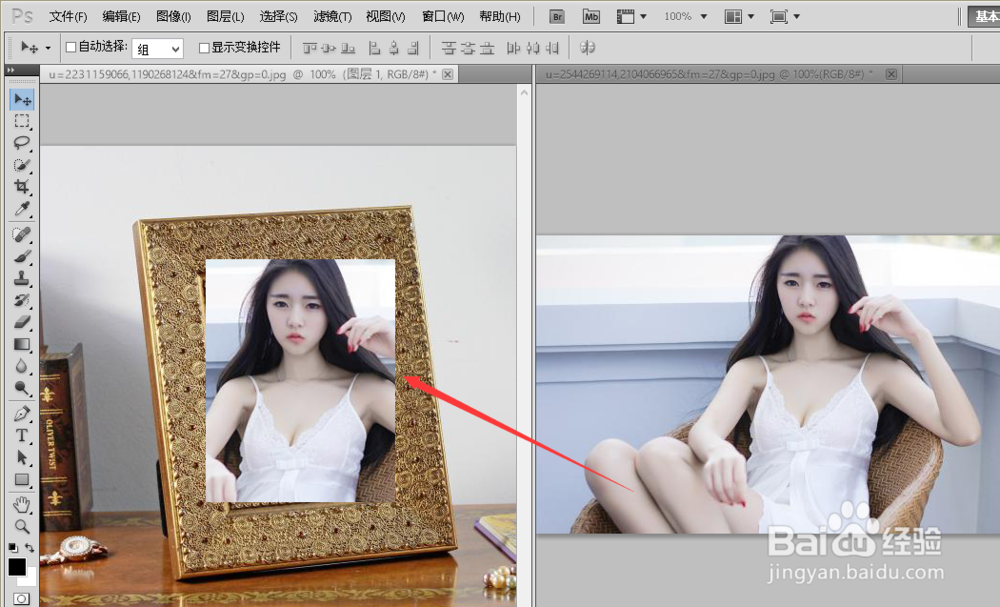
6、这时,找到编辑,点击进入,找到自由变换,点击进入
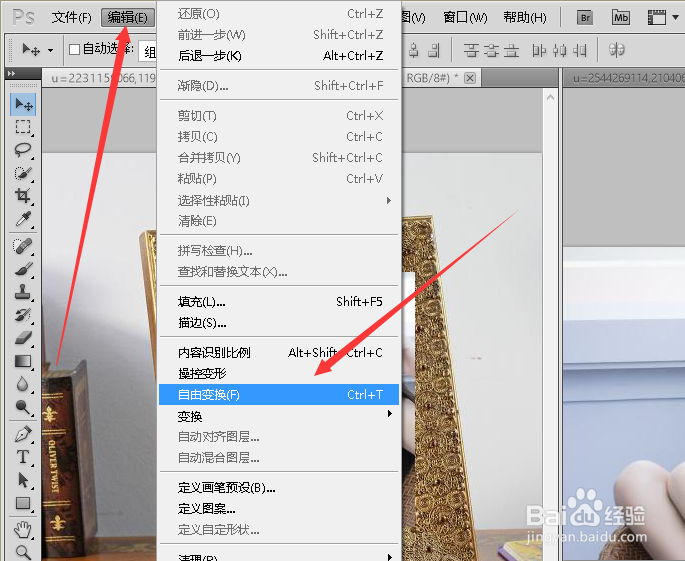
7、然后点击图片周围的方框,缩小图片
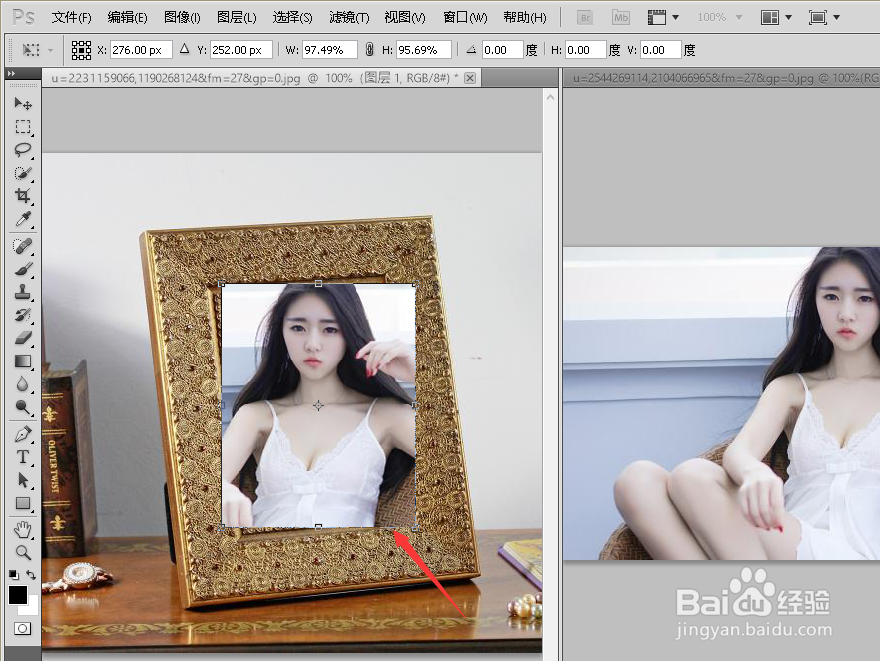
8、在图片上右击,找到旋转,旋转图片,
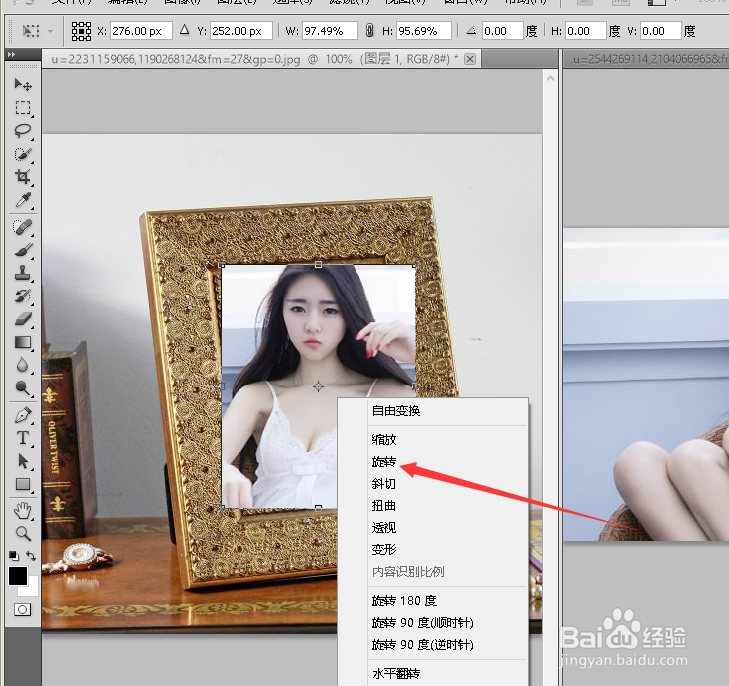
9、最后保存即可

